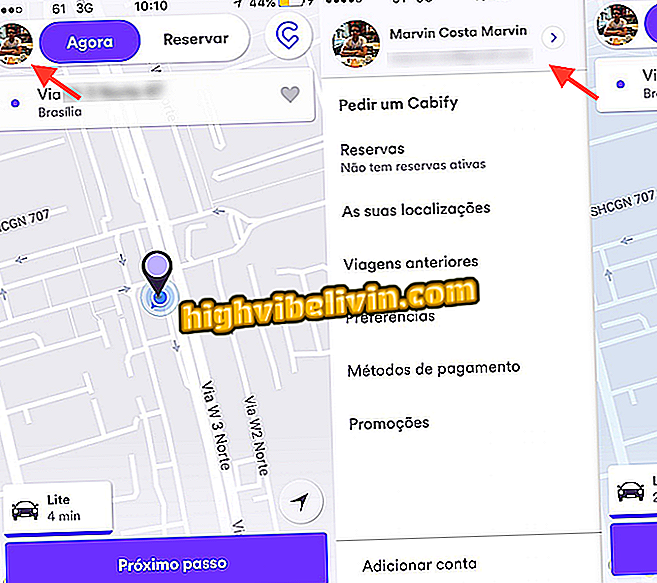iPhone มีแอพพร้อมเทมเพลตสำหรับสเปรดชีตงบประมาณและควบคุมค่าใช้จ่าย
Numbers แอปพลิเคชั่นสำหรับสร้างสเปรดชีตบน iPhone (iOS) ช่วยให้คุณสร้างรายการค่าใช้จ่ายที่ช่วยคุณควบคุมการใช้จ่ายส่วนตัว ด้วยเครื่องมือนี้คุณสามารถใช้เทมเพลตสเปรดชีตและป้อนข้อมูลเพื่อตรวจสอบจำนวนเงินอัตโนมัติ นอกจากนี้เอกสารยังแสดงกราฟที่แสดงเปอร์เซ็นต์ของเงินที่ใช้ ด้วยวิธีนี้ผู้ใช้สามารถทราบว่ารายการใดมีน้ำหนักมากในงบประมาณ
หากคุณต้องการติดตามค่าใช้จ่ายของคุณและรู้ว่าค่าใช้จ่ายของคุณคืออะไรให้ทำตามบทช่วยสอนที่เราจะแสดงวิธีใช้แผ่นงานงบประมาณแบบเป็นขั้นเป็นตอน แอพฟรีและสามารถดาวน์โหลดได้จาก App Store และมักใช้กับ iPhone และ iPad

บทช่วยสอนแสดงวิธีสร้างสเปรดชีตค่าใช้จ่ายใน Numbers สำหรับ iPhone
การชาร์จไร้สายของ iPhone 8 และ iPhone X ราคาเท่าไหร่
ขั้นตอนที่ 1 เปิดเบอร์แล้วแตะไอคอน "+" ที่มุมบนขวาของหน้าจอ ภายใต้ "การเงินส่วนบุคคล" ให้แตะหนึ่งในเทมเพลตสเปรดชีต โปรดทราบว่าบางอันมีความซับซ้อนยิ่งขึ้นด้วยแผนภูมิการไหลและกราฟที่สามารถช่วยให้คุณเข้าใจการใช้จ่ายของคุณ

วิธีเปิดเทมเพลตสเปรดชีตการใช้จ่ายใน Numbers for iPhone
ขั้นตอนที่ 2 หลังจากเปิดแบบจำลองให้ใช้การเคลื่อนไหวปากคีบด้วยนิ้วของคุณเพื่อซูมเครื่องมือ จากนั้นแตะสองครั้งที่ข้อมูลที่คุณต้องการแก้ไข สเปรดชีตมีคำแนะนำที่แก้ไขได้สำหรับค่าใช้จ่ายและรายได้ เปลี่ยนทุกอย่างให้เหมาะสมกับรายได้และค่าใช้จ่ายของคุณ

ตัวเลือกในการแก้ไขสเปรดชีตการเงินใน Numbers for iPhone
ขั้นตอนที่ 3 แตะที่ค่าสองครั้งเพื่อให้คุณสามารถแก้ไขได้ มีความจำเป็นต้องใส่ Enter เพื่อให้เครื่องมือจะนับข้อมูลที่คุณป้อนโดยอัตโนมัติ

การกระทำเพื่อแก้ไขเวิร์กชีทการใช้จ่ายจาก Numbers สำหรับ iPhone
ขั้นตอนที่ 4 ตรวจสอบในแผนภูมิเปรียบเทียบระหว่างค่าใช้จ่ายรายได้ของคุณกับสิ่งที่เหลืออยู่ในงบประมาณ สเปรดชีตจะถูกบันทึกโดยอัตโนมัติภายใน Numbers อย่างไรก็ตามคุณสามารถส่งทางอีเมลผู้ส่งข้อความหรือเครือข่ายสังคมออนไลน์ ในการทำเช่นนี้ให้แตะไอคอนสามจุดที่มุมขวาบนของหน้าจอแล้วเลือกตัวเลือก "ส่งออก"

ตัวเลือกสำหรับการดูกราฟและส่งออกสเปรดชีตจาก Numbers สำหรับ iPhone
ขั้นตอนที่ 5. เลือกประเภทไฟล์ที่คุณต้องการส่งออกแผ่นงาน คุณสามารถเก็บเอกสารไว้ใน Excel อย่างไรก็ตามสำหรับบทช่วยสอนนี้เราเลือกตัวเลือก "PDF" ในหน้าต่างถัดไปให้แตะที่ "ส่ง"

ตัวเลือกสำหรับไฟล์ที่ส่งออกในกระดาษคำนวณ Numbers สำหรับ iPhone
ขั้นตอนที่ 6. ใช้หน้าจอการแชร์เพื่อบันทึกเอกสารในคลาวด์บนโทรศัพท์มือถือหรือส่งผ่านแอพอีเมลและผู้ส่ง

ตัวเลือกการแชร์สำหรับสเปรดชีต Numbers สำหรับ iPhone
เอกสารจะปรากฏบนหน้าจอหลักของ Numbers คุณสามารถป้อนคำอธิบายค่าใช้จ่ายต่อไปเพื่อทราบว่าการเงินของคุณเป็นอย่างไร
การใช้แบตเตอรี่ iOS 11 สูงขึ้นหรือไม่ วิธีแก้ปัญหาและประหยัดแบตเตอรี่บน iPhone ค้นพบในฟอรัม